Hirdetés
A macOS rengeteg időtakarékos segédprogramot és hivatkozást tartalmaz. De olyan sok másat talál az interneten, amely órákat takarít meg. Fedezzük fel hét ilyen drágakövet.
Mi bennük a kozos? Mindegyik könnyű, egyszerűen használható és ingyenes.
1. Thor

Thor a menüsorban található, és lehetővé teszi egyedi billentyűparancsok létrehozását az alkalmazásokhoz. Ez az Ön esélye arra, hogy kreatívvá váljon, és olyan parancsikonokat állítson be, amelyeket ne felejtsen el emlékezni.
Kódokat hoztam létre a kedvenc alkalmazásaihoz módosító kulcs kombinációjaként (választási lehetőség) és az alkalmazásnevek kezdőbetűit.
Például az Ulysses alkalmazás parancsikonja az Opció + U és a Safari az Opció + S. A Titkok, jelszókezelő alkalmazásomhoz használom Opció + P- P a jelszavak számára - azóta Opció + S már foglalt.
Letöltés:Thor
2. HiddenMe

A HiddenMe gyors módja az asztali rendetlenség elrejtésének, amikor a vendégek jönnek át. Az egyetlen billentyűparancsra van szükség, hogy az alkalmazás működésbe lépjen. Akkor csak a háttérkép jelenik meg, amelyet soha nem láthat (vagy egyszínű, ha úgy akarja).
Letöltés:HiddenMe
3. Owly

A MacBook mindenki által kedvelt segédprogramja, a koffein, már nem működik. Amfetamin egy ingyenes és hatékony pótlás, de az összes beállításával előfordulhat, hogy túlzottan megöli ezt az alapvető funkciót.
Ha olyan alkalmazást szeretne, amelyben a koffein egyszerű, próbálja ki az Owly alkalmazást. A fantasztikus fejlesztőitől származik Az akkumulátor egészsége hasznosság.
Az Owly néhány előre beállított időtartamot biztosít a Mac alvás megakadályozása érdekében. Control billentyűt lenyomva Owly menüsor ikonja az alkalmazás funkciójának váltásához. Alapértelmezés szerint az Owly határozatlan ideig ébren tartja a Mac-ot, de az alapértelmezett értékét az alkalmazás beállításaitól eltérő presetre változtathatja.
KeepingYouAwake nagyjából ugyanaz, mint az Owly, tehát kipróbálhatja ehelyett.
Letöltés:Owly
4. CornerCal

A CornerCal egy egyszerű óraalkalmazás, amely a dátumot és az időt a Mac menüsorába helyezi. Igaz, hogy a macOS már rendelkezik ezzel a funkcióval, de a CornerCal jobb, mert egy egyszerű, nagyon szükséges naptárhoz tartozik.
Kattintson a CornerCal órájára a menüsoron, hogy felfedje a naptárat, amely nagyjából hasonlít egy natív macOS alkalmazáshoz.
Ha olyan naptáralkalmazást szeretne, amely lehetővé teszi események és emlékeztetők hozzáadását az iCalhoz, a CornerCal nem az. Próbáld ki Itsycal helyette. Ingyenes és évenkénti kedvenc Mac-felhasználók számára mindenhol.
Letöltés:CornerCal
5. Túlzás
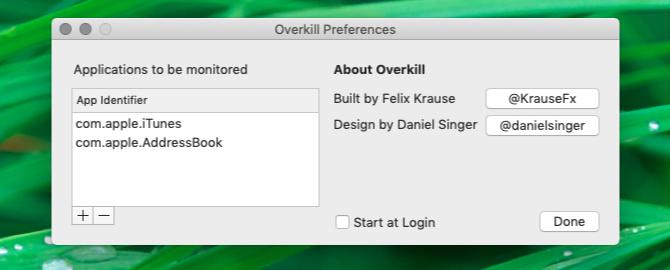
Az iTunes bosszantó lehet akkor is, ha nem használja. Az alkalmazást úgy állítják elő, hogy több alkalommal felbukkanjon, például közvetlenül a frissítés után vagy amikor Bluetooth-fejhallgatót csatlakoztat. Az is bosszantó, ha az internetet hivatkozások útján indítja el az iTunes alkalmazást.
Minden, ami a múltban volt, a Overkill telepítése és futtatása után. Az alkalmazás megállítja az iTunes pályáit, amikor elindítja, így megszakítás nélkül folytathatja munkáját. Meg kell szüneteltetnie a Overkill menüpontját, ha valóban az iTunes alkalmazást akarja használni. (De akkor is töltheti iPhone-ját, ha csatlakoztatja azt a Mac-hez.)
A Overkill ügyes tulajdonsága, hogy felhasználhatja annak megakadályozására, hogy bármely alkalmazás, nem csak az iTunes, elinduljon.
Ha csak annyit szeretne megtenni, hogy megakadályozza az iTunes betöltését az iPhone csatlakoztatásakor, akkor ehhez nem szükséges Overkill vagy más alkalmazás. Meg lehet csinálni maga az iTunes. Látogatás iTunes> Beállítások> Eszközök és jelölje be ezt a jelölőnégyzetet: Megakadályozhatja az iPodok, az iPhone és az iPad készülékek automatikus szinkronizálását.
Te is használja a Mac Image Capture alkalmazását új alapértelmezett viselkedés hozzárendelése a csatlakoztatott eszközökhöz.
Letöltés:Túlzás
6. Könnyű mozgatás + átméretezés

Ez a segédprogram nehéz egérhasználók számára készült. Ez lehetővé teszi az ablakok gyorsabb méretezését és mozgatását, ha egy alkalmazásablak bármely területére kattint, egy vagy több módosító billentyűvel kombinálva.
Ez azt jelenti, hogy az átméretezéshez nem kell elérnie az ablakot vagy a sarkot. Hasonlóképpen, anélkül is elérheti, hogy elérné a címsort, amikor ablakot szeretne mozgatni.
Az alapértelmezett módosítók: cmd és Ellenőrzés. Ha megnyomja mindkettőt az egér bal kattintással, akkor az ablakot körülhúzhatja. Ha a bal kattintást jobb kattintással cseréli, átméretezheti az ablakot. (Ez a viselkedés ismerősnek tűnik, ha Ön Linux felhasználó is.)
Az alkalmazás beállításainál alapértelmezésként kiválaszthat egy vagy több módosítót.
Letöltés:Könnyű mozgatás + átméretezés
7. Mos

A Mac-hez csatlakoztatott külső egér görgetési iránya tükrözi a beépített görgetőpad irányát és fordítva. Tehát, ha megváltoztatja az egyiket, a másik is megváltozik.
Ez nem ideális, ha inkább az Apple alapértelmezett görgetési irányát választja, ha a kezelőpanelt használja, de nem az egér használata közben. Természetesen inkább az ellenkezője lehet igaz Önnek.
(Az Apple meghívja az alapértelmezett görgetési irányt Természetes. Itt ha felfelé csúsztatja a görgetőpadot, akkor lefelé görgeti az oldalt.)
Mindenesetre nem lenne kényelmesebb, ha az egér görgetési irányát a kezelőpaneltől függetlenül tudnánk irányítani? A Mos lehetővé teszi, hogy csak ezt tegye, és lehetőséget ad az egérkerék gördülékeny görgetésére.
Az alkalmazás telepítése után látni fogja, hogy az egér görgetési iránya ellentétes a görgetőpad görgetési irányával. Keresse fel az alkalmazás beállításait az egér görgetési viselkedésének további irányításához.
Letöltés:Mos
Több kis alkalmazás, amelyet a Mac szeretni fog
A fenti segédprogramok nem oldnak meg Önnek komoly problémákat, ám ezek jóval felgyorsítják a MacOS-munkafolyamatot.
Miközben feltárja őket, érdemes lehet megnézni a menüsor végső listája sok más kiváló segédprogramhoz. És ne felejtsd el minimalista Mac alkalmazások, amelyek egyszerűsítik a munkafolyamatot 11 Minimalista Mac-alkalmazás a munkafolyamat egyszerűsítéséreÉrdekli azokat a Mac alkalmazásokat, amelyek nem próbálják meg mindent megtenni? Íme 11 minimalista alkalmazás a MacOS-hoz, amelyek kivételesen jól teljesítenek egy feladatot. Olvass tovább remek üzlet.
Akshata a kézi tesztelés, az animáció és az UX tervezés területén tanult, mielőtt a technológiára és az írásra összpontosított volna. Ez összehozta két kedvenc tevékenységét - a rendszerek értelmezését és a zsargon egyszerűsítését. A MakeUseOf oldalán Akshata ír arról, hogy a lehető legjobban ki tudja használni az Ön Apple készülékeit.

